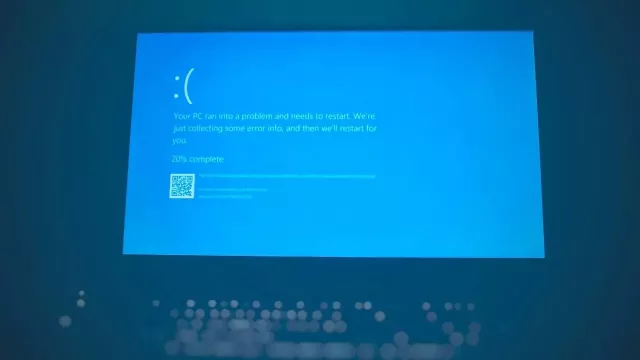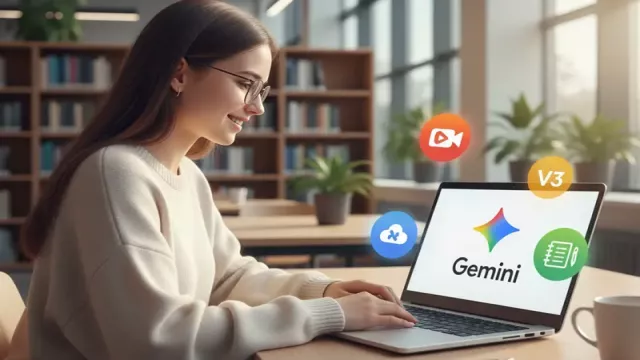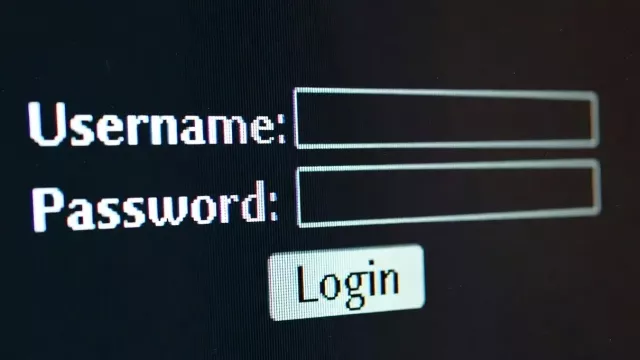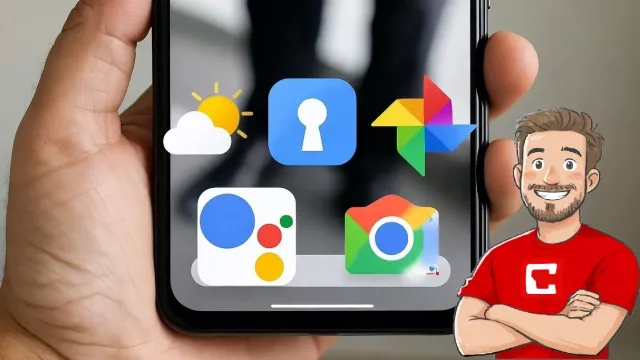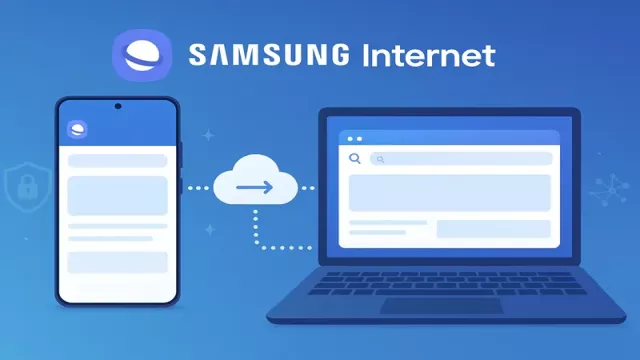Užitečné nastavení pro každodenní surfování
Doplňkový modul pro internetové prohlížeče s názvem HTTPS Everywhere jistě znáte. Jeho myšlenka je v podstatě jednoduchá: pokud webové stránky, které hodláte navštívit, nabízejí svůj obsah přes protokol HTTP a šifrovaně přes HTTPS, instalovaný plugin vás vždy nasměruje na zabezpečené HTTPS.
Poskytovatelé ale už dříve – v roce 2021 – oznámili, že užitečný modul přestávají podporovat. Důvod je nasnadě: nejrozšířenější internetové browsery přicházejí s podobnými funkcemi, které jsou přímo zabudované v nich.
Někdo se vám naboural do Wi-Fi: takhle se zbavíte všech vetřelců
Chrome ani Firefox však režim preference HTTPS nemají ve výchozím nastavení aktivovaný. Musíte na to myslet sami a prohlížeč si nastavit tak, abyste ochranu při surfování mohli využívat.

Google Chrome: jak na to v nejpoužívanějším browseru
V prohlížeči od Google přejděte do Nastavení a klikněte na možnost „Ochrana soukromí a zabezpečení“. Tam znovu klikněte na „Zabezpečení" a v zobrazeném okně se přesuňte níž do sekce „Rozšířená nastavení“. Zde najdete jednoduchý přepínač s názvem „Vždy používat zabezpečená připojení“. Tím spustíte dvě věci:
- načítání webových stránek se přepne na preferenci protokolu HTTPS,
- při pokusu o načtení stránky s nezabezpečeným protokolem HTTP se zobrazí varování.
Funkce pro mobily je v současné době k dispozici pouze pro Chrome v systému Android. Verze pro iOS tuto možnost nenabízí.

Aktivace vynucení HTTPS v prohlížeči od Mozilly
Firefox jde ještě dál než Chrome. V nastavení si můžete režim HTTPS nejen aktivovat, ale i více přizpůsobit svým potřebám.
Správná cesta vede opět přes Nastavení, kde zvolíte oblast „Soukromí a zabezpečení“. Posuňte se úplně dolů a najdete zde blok „Režim pouze HTTPS“. Máte na výběr ze tří možností aktivace zabezpečeného režimu:
- aktivovat všude,
- jen v anonymních oknech,
- funkci nezapínat.
Firefox se pak bude snažit převést nešifrovaná připojení na HTTPS. Pokud se to nepodaří, protože je k dispozici pouze protokol HTTP, zobrazí se chybová stránka. Tam je pak možnost přistupovat k nešifrované variantě jako k výjimce, která se definuje v pravidlech.
Výjimky si můžete nastavit případě problémů s webovými stránkami. Klikněte na symbol zámku v řádku URL a nastavte režim pouze HTTPS pro konkrétní stránku na „Vypnuto“.
Režim HTTPS na mobilních zařízeních nabízí pouze Firefox Klar pro Android. Tam ho máte zapnutý už ve výchozím nastavení.

V Microsoft Edge to také jde. Má to ale svá omezení
Režim HTTPS je k dispozici také v prohlížeči Microsoft Edge, zatím však jen po aktivaci příslušného parametru.
Nejprve aktivujte funkci „Automatic HTTPS“ po zadání edge://flags/#edge-automatic-https do řádku s URL adresou. V nastavení v části „Ochrana osobních údajů, vyhledávání a služby“ pak najdete možnost „Automaticky přepínat na jiná zabezpečená připojení s automatickým HTTPS“.
Může se ale stát, že tato možnost bude ve vaší verzi prohlížeče nedostupná. Pokud je to i váš případ, může to být způsobeno tím, že ji Microsoft v nejnovější verzi prohlížeče přesunul na jiné místo nebo odstranil. Jednalo se o experimentální verzi.
Mohlo by vás zajímat
Tento internetový vyhledávač si zamilujete: žádné cookies, žádné sledování, žádná reklama